Informations du profil
Onglet « Informations générales »
Cet onglet permet de renseigner toutes les informations dites générales du profil à 360.
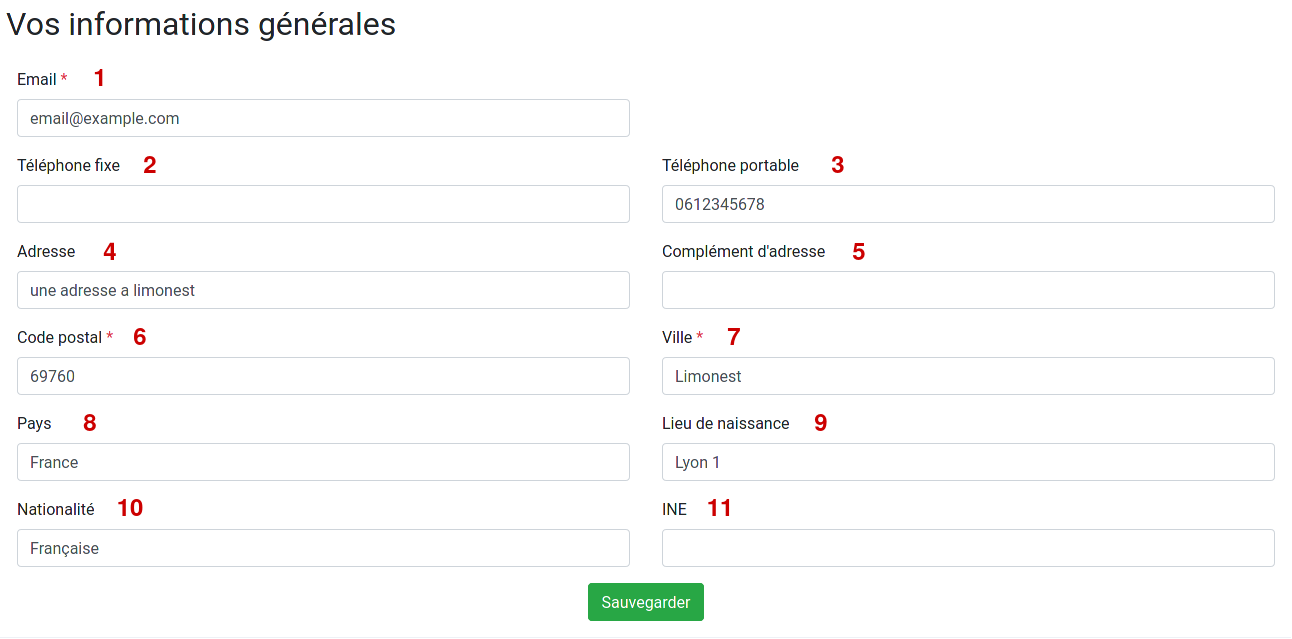
Pour changer le nom, prénom ou l'utilisateur, vous devrez passer par la fonction de modification du compte.
Modification d'un compte (Nom, prénom et date de naissance)
Cette fonctionnalité est accessible dans le menu d'action à droite du profil à 360 :
La modale suivante apparaîtra au clic sur le bouton :
Lorsque vous avez saisi le nom, prénom et date de naissance du candidat, cliquez sur Mettre à jour.
Attention : Chaque compte utilisateur d'Hub3E est unique et le dédoublonnage s'effectue grâce aux champs Nom, Prénom et Date de naissance.
Cette modification peut engendrer la création d'un nouveau compte ou la modification d'un compte existant.
Si un compte utilisateur disposant de ces informations existe déjà, la modification ne pourra pas s'effectuer.
Si le renommage du profil à 360 engendre la création d'un nouveau compte, vous devrez renvoyer les identifiants au candidat pour qu'il puisse de nouveau accéder à son profil
Lorsque la mise à jour sera terminée, un message de succès s'affichera en haut à droite de votre écran.
Onglet « Informations complémentaires »
Les informations complémentaires sont réparties en plusieurs catégories :
- Informations complémentaires : permets d'ajouter des informations supplémentaires sur le candidat (ex : viens de parcoursup, affelnet, est en situation de handicap, souhaite créer son entreprise, veut étudier à l'étranger, a le permis, a un véhicule).
- Informations pour l'école : liste des champs personnalisés de l'école.
- Informations sur l'entreprise : permets d'ajouter des informations sur l'entreprise si le candidat l'a trouvé lors de sa candidature.
- Compétences : permets d'ajouter des compétences. Le bouton bleu avec un plus permet d'en ajouter une et le bouton rouge avec une poubelle permet d'en supprimer une.
- Langues : permets d'ajouter des langues. Le bouton bleu avec un plus permet d'en ajouter une et le bouton rouge avec une poubelle permet d'en supprimer une.
- Hobbies : permets d'ajouter des hobbies. Le bouton bleu avec un plus permet d'en ajouter un et le bouton rouge avec une poubelle permet d'en supprimer un.
- Liens et sites : permets d'ajouter des liens vers des sites web. Le bouton bleu avec un plus permet d'en ajouter un et le bouton rouge avec une poubelle permet d'en supprimer un.
L'affichage de ces catégories dépend du paramétrage effectué par votre administrateur école
Onglet « Parcours »
Dans cet onglet vous retrouverez deux catégories d'information :
- Les expériences
- Les diplômes
Onglet « Contacts »
Dans cet onglet vous retrouverez deux catégories d'information :
- Les responsables légaux : Liste de coordonnées des responsables légaux du candidat si besoin.
- Les recommandations : Liste permettant de renseigner les lettres de recommandation que le candidat a reçues.
Plus d'informations sur le profil à 360
Pour plus d'informations sur le profil à 360, consultez la section suivante de l'e-learning :


